SAP HR - Guida rapida
SAP Human Capital Management (SAP HCM) è uno dei moduli chiave di SAP ed è anche chiamato SAP Human Resource (HR) o SAP Human Resource Management System (SAP HRMS). SAP HCM contiene molti sottomoduli e tutti questi moduli sono integrati tra loro.
I moduli chiave sono i seguenti:
Organizational Management - La gestione organizzativa include lo sviluppo del personale, la pianificazione dei costi del personale e la gestione degli eventi.
Time Management - La gestione del tempo include la registrazione del tempo, la presenza, la pianificazione del tempo, la gestione dei turni, ecc.
Personnel Administration - L'amministrazione del personale comprende struttura personale e organizzativa, infotype, integrazione con tempi e buste paga, ecc.
Payroll - Il libro paga si occupa di tipi di libro paga, configurazione del gruppo di libro paga, salari primari e secondari, retribuzione lorda, bonus, ecc.
Recruitment - Il reclutamento include l'assunzione di un dipendente, il mantenimento dei dati anagrafici delle risorse umane, ecc.
Training and Event Management - Training and Event Management si occupa di identificare le esigenze di formazione, programmare la formazione, gestire i costi di formazione, ecc.
Travel Management - La gestione dei viaggi include la gestione dei viaggi ufficiali, la gestione dei costi di viaggio, le spese di viaggio, ecc.
Gestione dell'organizzazione
Gestione organizzazione consente di gestire la struttura aziendale e analizzare i piani dell'organizzazione.
Le caratteristiche principali sono:
Nella gestione dell'organizzazione, è possibile configurare le impostazioni di sistema necessarie per la struttura aziendale, la pianificazione dei costi del personale, ecc.
È possibile definire la versione del piano per configurare diversi piani dell'organizzazione contemporaneamente.
Solo una versione del piano definisce il piano corrente dell'organizzazione.
Puoi modificare, cambiare o confrontare diversi piani dell'organizzazione utilizzando la versione del piano.
È possibile avere due diverse versioni del piano, una per il marketing e l'altra per la gerarchia delle vendite.
È possibile confrontare o modificare entrambi i piani, ma è possibile utilizzare solo un piano alla volta.
Come impostare una versione del piano come attiva?
Esistono due modi per impostare una versione del piano.
Step 1 - Usa il codice T-Code: OOPV

Step 2 - Vai a IMG → Gestione del personale → Impostazioni globali → Manutenzione versione piano → Mantieni versioni piano.
Puoi selezionare dall'elenco dei piani disponibili.

Tipi di oggetti organizzativi
Un piano dell'organizzazione è costituito da vari tipi di oggetti, che definiscono il raggruppamento di dati simili insieme. Ogni tipo di oggetto è costituito da una chiave oggetto univoca. Tutti i tipi di oggetti sono collegati tra loro da una relazione.
Example - Una persona che occupa una posizione definita da un lavoro specifico.
Relazione
In un piano dell'organizzazione, le relazioni vengono utilizzate per collegare diversi tipi di oggetti.
Example- Una persona che ricopre una posizione in un'organizzazione e viene assegnata con un centro di costo. Definisce la relazione tra Persona e posizione e la posizione rispetto all'unità organizzativa.
Mentre si definisce una struttura organizzativa gerarchica, si crea una relazione tra gli oggetti dell'organizzazione. Quando una persona occupa una posizione in un'unità organizzativa, significa che esiste una relazione tra l'oggetto posizione e l'oggetto organizzazione.
Validità
Determina la durata dei tipi di oggetto. Al momento della creazione dell'oggetto, si immette l'ora di inizio e di fine del progetto e questo determina la validità dell'oggetto.
Esistono vari tipi di tipi di oggetti che possono essere definiti in un piano organizzativo. Di seguito sono riportati i tipi di oggetto più comuni e le relative chiavi:
| Tipo di oggetto | Chiave |
|---|---|
| Unità organizzativa | O |
| Persona | P |
| Centro di costo | K |
| Posizione | S |
| Lavoro | C |
Caratteristiche principali degli oggetti dell'organizzazione
Le caratteristiche principali sono:
È possibile creare o modificare un tipo di oggetto esistente, che non è gestito.
Example - Persona tipo oggetto da Dati anagrafici risorse umane.
È inoltre possibile definire la relazione tra diversi tipi di oggetti che dovrebbero essere proposti nel corso del controllo di autorizzazione.
È anche possibile definire una gerarchia del tipo di oggetto per generare report.
È anche possibile cambiare la chiave del tipo di oggetti standard: "S" per Posizione, "T" per attività.
Esistono due tipi di relazioni:
Relazioni con gli stessi tipi di oggetti.
Relazioni con diversi tipi di oggetti.
Intervalli di numeri
È possibile mantenere diversi intervalli di numeri per la gestione dell'organizzazione e l'amministrazione del personale in SAP HR. Come discusso nell'argomento precedente, OM contiene diversi tipi di oggetti.
| Tipo di oggetto | Chiave |
|---|---|
| Unità organizzativa | O |
| Persona | P |
| Centro di costo | K |
| Posizione | S |
| Lavoro | C |
Per mantenere i diversi intervalli di numeri per gli oggetti OM, è possibile utilizzare T-Code: OONR.

Puoi anche scegliere il seguente percorso.
Vai a IMG → Gestione del personale → Gestione organizzativa → Impostazioni di base → Mantieni intervalli di numeri → imposta l'assegnazione dei numeri per tutte le versioni del piano → Esegui.

Le prime due cifre rappresentano la versione del piano e le due lettere successive rappresentano il tipo di oggetto.

Allo stesso modo, è possibile gestire intervalli di numeri per i numeri del personale. Quando viene assunto un dipendente, viene generato un numero di personale. Può essere generato internamente o esternamente.
L'intervallo del numero del personale, interno o esterno, deve essere definito nel seguente nodo di configurazione.
Step 1 - Use T-code: PA04
Step 2 - Puoi anche andare a SPRO → IMG → Gestione del personale → Amministrazione del personale → Impostazioni di base → Gestisci intervalli di intervalli di numeri per i numeri del personale.

Step 3- Si apre una nuova finestra. VedraiRange Maintenance: Human resources. Vai a Intervalli per visualizzare gli intervalli.

Step 4 - Si aprirà una nuova finestra, Maintain Intervals: Human resources. È possibile controllare diversi intervalli di numeri per il numero del personale come mostrato di seguito:

Lo stato NR indica l'ultimo numero di personale assegnato / utilizzato per quel rispettivo MOLGA. MOLGA Viene utilizzato per supportare la gestione delle risorse umane multipaese.
In un piano dell'organizzazione, le relazioni vengono utilizzate per collegare diversi tipi di oggetti.
Example- A una persona che ricopre una posizione in un'organizzazione viene assegnato un centro di costo. Definisce una relazione Persona da posizionare e posizione nell'unità organizzativa.
Mentre si definisce una struttura organizzativa gerarchica, significa che si sta creando una relazione tra gli oggetti dell'organizzazione. Quando una persona occupa una posizione in un'unità organizzativa, significa che esiste una relazione tra l'oggetto posizione e l'oggetto organizzazione.
Una relazione può essere creata in entrambi i modi: approccio dall'alto verso il basso e approccio dal basso. Queste relazioni vengono normalmente mantenute inHRP001tavolo. Se queste relazioni non sono standard, potrebbero essere necessarie tabelle aggiuntive.
Per mantenere la relazione, usa T-Code: PP01 or PP03.

Si aprirà una nuova finestra con il nome Maintain Object.
Selezionare il tipo di oggetto, immettere il numero di posizione, fornire la relazione e fare clic su crea (F5).

Tipi di oggetti e relazioni essenziali
Vai a SPRO → IMG → Gestione del personale → Gestione organizzativa → Impostazioni di base → Miglioramento del modello di dati → Mantieni tipi di oggetto → Esegui
Per creare un nuovo tipo di oggetto e assegnare relazioni, seguire i passaggi indicati di seguito.
Step 1 - Crea un nuovo tipo di oggetto e assegna relazioni essenziali.
Step 2 - Assegna un oggetto agli Infotype richiesti.
Step 3 - Mantieni i sottotipi.
Step 4 - Mantenere le azioni del personale.
Step 5 - Assegna un intervallo di numeri.
Step 6 - Mantieni oggetto tramite PP03 o PP01.

Step 7 - Vai al Change View “Object Types”: Overviewfinestra. ClicNew Entriesper creare un nuovo tipo di oggetto. Puoi anche copiare un tipo di oggetto esistente.
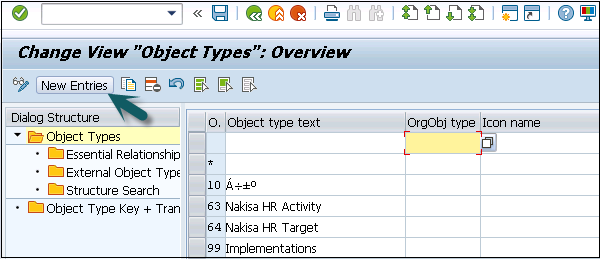

Step 8 - Immettere il testo del tipo di oggetto, il codice, ecc. Quando l'oggetto viene creato, assegnargli le relazioni essenziali facendo clic sulle relazioni essenziali sul lato sinistro.
Assegnare una relazione significa che una volta creato un oggetto, è obbligatorio mantenere le relazioni assegnate.
La gestione dei tipi di oggetto è disponibile nella tabella: T7780
Il mantenimento della relazione essenziale è disponibile nella tabella: T7750

Mantenimento delle relazioni
Per mantenere la relazione nel modulo SAP HR, vai a SPRO → IMG → Gestione del personale → Gestione organizzativa → Impostazioni di base → Miglioramento del modello di dati → Manutenzione delle relazioni → Mantieni relazioni → Esegui

Nel riquadro di sinistra, vai a Allowed Relationships, seleziona la relazione che desideri mantenere, fai clic su Position.

I vincoli temporali vengono utilizzati per determinare come esiste il tipo di oggetto e come verranno aggiornati nel sistema HR.
È inoltre possibile definire vincoli di tempo per i tipi di oggetto nella gestione dell'organizzazione per disporre di un sistema adatto. Non è necessario mantenere i tipi di oggetti orfani nel sistema.
- O - O → Vincolo temporale 1
- O - S → Vincolo temporale 2
- O - K → Vincolo temporale 3
- S - O → Vincolo temporale 4
- S - P → Vincolo temporale 5
Esistono tre tipi di vincoli temporali:
Time Constraint 1 è obbligatorio per l'esistenza di un record nel sistema delle risorse umane e può esistere uno in qualsiasi momento.
Time Constraint 2 non è obbligatorio per un record, ma ne esiste solo uno in qualsiasi momento.
Time Constraint 3 non è obbligatorio per un record e può averne molti in qualsiasi momento.
Assegnazione di vincoli di tempo a una relazione
Step 1 - Per assegnare vincoli di tempo a una relazione, devi usare -
SPRO → IMG → Gestione del personale → Gestione organizzativa → Impostazioni di base → Miglioramento del modello di dati → Manutenzione della relazione → Mantieni relazioni → Esegui

Step 2 - Nel riquadro di sinistra, vai alla scheda Vincolo temporale come mostrato nell'immagine sotto riportata -

È possibile assegnare vincoli di tempo appropriati alla relazione data.
Reazioni degli infotipi in base ai vincoli di tempo -
Time Constraint 1- Il record non deve avere spazi vuoti, né sovrapposizioni. Se si seleziona questo vincolo di tempo, non dovrebbero esserci spazi o sovrapposizioni. Questo TC viene generalmente utilizzato per Infotypes come, 0001, 0008, 0009 ecc. Dove è presente un solo record valido.
Time Constraint 2- Questo TC include quei record che possono includere lacune ma non dovrebbero esserci sovrapposizioni. Se selezioni questo TC, significa che puoi avere spazi vuoti ma NESSUNA sovrapposizione. Considera un esempio dello stato civile di un dipendente. Il dipendente ha un coniuge, ma può verificarsi un divario in caso di divorzio.
Time Constraint 3- Questo TC include record che possono avere lacune e possono esistere più volte. Ad esempio, Infotype IT0014 può avere più record in quel particolare Infotype contemporaneamente con sovrapposizione.
Mantenimento delle azioni del personale
Nel sistema SAP HR, le azioni del personale vengono eseguite per tutti gli Infotype che richiedono l'inserimento dei dati nel sistema HR. Gli infotipi comuni che richiedono un'azione del personale sono l'assunzione di un nuovo dipendente, il licenziamento di un dipendente, ecc.
Step 1 - Per eseguire un'azione del personale, utilizzare T-Code: PA 40 o vai a SPRO → IMG → Gestione del personale → Amministrazione del personale → Procedure di personalizzazione → Azioni.

Step 2 - Si apre una nuova finestra "Azioni del personale".

La schermata è composta dai seguenti campi:
Personnel No- Questo campo contiene il numero del personale di un dipendente. Quando un nuovo dipendente viene assunto, viene generato automaticamente dal sistema.
Start - Questo campo mostra la data di inizio dell'azione del personale.
Action Type - In questo campo, devi selezionare il tipo di azione che deve essere eseguita.
Esempio
Facci capire come viene assunto un nuovo dipendente nel sistema SAP HR.
Step 1 - Immettere la data di assunzione come mostrato di seguito.
Step 2 - Da Tipo di azione, seleziona Hire.
Step 3 - Fare clic su Execute pulsante dato in alto.

Verrà aperta una nuova finestra. Immettere dettagli come Motivo dell'azione, Area del personale, Gruppo e sottogruppo di dipendenti, ecc. E fare clic sull'icona Salva in alto.
Nel sistema SAP HR, gli Infotype vengono utilizzati per memorizzare i dati per tutte le azioni del personale e le attività amministrative nel sistema. Gli infotype sono conosciuti come piccole unità di informazioni nel sistema SAP HR.
Gli infotipi raggruppano i dati simili e definiscono la struttura, immettono i dati e definiscono le informazioni per un periodo di tempo specifico.
Componenti di infotypes
Un Infotype è costituito dai seguenti componenti:
Struttura
Un Infotype contiene una serie di record di dati simili sotto forma di struttura dati. Infotype contiene una serie di informazioni come nome, cognome, data di nascita, stato civile, ecc. Quando un Infotype viene aggiornato nel sistema, i vecchi dati non vengono rimossi dal sistema ma l'ora è delimitata.
Inserimento dati
È possibile immettere valori predefiniti per Infotype che aiutano a recuperare e mantenere i dati nel sistema. L'accuratezza delle voci nel sistema HR viene verificata automaticamente. I controlli del valore predefinito dipendono dall'assegnazione dell'organizzazione del dipendente.
Dipendenza dal tempo
Quando un Infotype viene aggiornato nel sistema, i vecchi dati non vengono cancellati. Viene memorizzato nel sistema a scopo di valutazione storica. Ciò consente a ogni Infotype di avere più record, ma tutti i record possono variare in base alla loro validità.
La reazione basata sul tempo di Infotype è definita nel campo Vincolo temporale. Gli infotype da 0000 a 0999 sono infotype di amministrazione del personale. È anche possibile definire l'ammissibilità di Infotype per ogni paese, questo consente di limitare Infotype durante la modifica dei dati anagrafici.
Vai a SPRO → IMG → Gestione del personale → Amministrazione del personale → Procedure di personalizzazione → Infotypes → Assegna infotypes ai paesi

Come mantenere gli infotypes?
Per mantenere Infotype, seguire i passaggi indicati di seguito:
Step 1 - Vai a SPRO → IMG → Gestione del personale → Gestione organizzativa → Impostazioni di base → Miglioramento del modello dati → Manutenzione infotype → Mantieni infotypes → Esegui.

Step 2- Selezionare gli Infotypes a cui assegnare l'oggetto personalizzato appena creato. Seleziona l'Infotype e fai clic suInfotypes per object type opzione.

Step 3 - Per assegnare oggetti personalizzati a Infotype, fare clic su New Entriesopzione. Puoi deselezionare il fileNo Maintenance casella di controllo in modo da poter mantenere gli oggetti personalizzati tramite le transazioni di Gestione organizzazione PP01.

Mantenimento dei sottotipi di informazioni
I sottotipi di informazioni sono noti come unità secondarie di un infotipo. Utilizzando il sottotipo, puoi facilmente gestire e accedere ai dati nel sistema HR e puoi controllare gli Infotype. È possibile assegnare facilmente diverse funzionalità per controllare i dati come i vincoli di tempo ai sottotipi.
È possibile assegnare diverse funzionalità di controllo ai sottotipi in base ai requisiti come TC1, TC2 e TC3.
Esempio
Considera l'esempio di un indirizzo Infotype (0006). Di seguito sono riportati i sottotipi:
Subtype 1 - Indirizzo di residenza permanente
Subtype 2 - Indirizzo temporaneo
Subtype 3 - Indirizzo di casa
Considerando la funzione di controllo - Vincolo di tempo per questo Infotype, dovresti usare TC-3 per gli indirizzi Infotype, poiché dobbiamo trasmettere più valori. Il sottotipo di indirizzo di residenza permanente dovrebbe essere Time Constraint -1. L'indirizzo di casa può esistere una volta alla volta, quindi è Time Constraint -2.
Come mantenere i sottotipi?
Per mantenere i sottotipi -
Step 1 - Vai a SPRO → IMG → Gestione del personale → Gestione organizzativa → Miglioramento del modello dati → Manutenzione infotype → Mantieni sottotipi → Esegui.
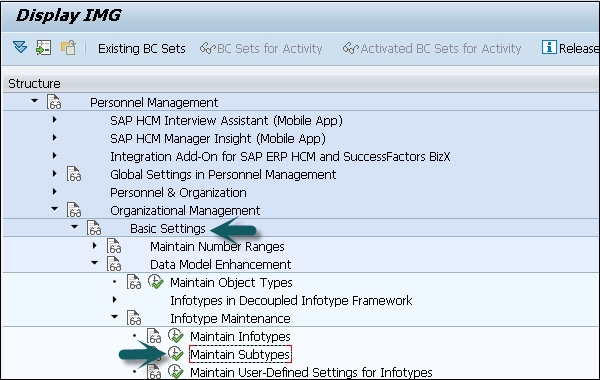
Step 2- Per mantenere il sottotipo, selezionare il sottotipo nella finestra successiva. Nel riquadro di sinistra, hai un'opzione per aggiungere la funzione di controllo - Vincolo temporale.

Step 3 - Fare doppio clic sul vincolo di tempo nel riquadro di sinistra, si aprirà una nuova finestra "Cambia visualizzazione" Vincolo di tempo ": Panoramica".

SAP HR - L'amministrazione del personale è costituita da molte singole informazioni, che vengono archiviate, aggiornate e gestite per ciascun dipendente nel sistema HR.
Per gestire i dati del personale relativi alle attività nel sistema HR, è necessaria l'Amministrazione del personale. Esistono vari tipi di informazioni che possono essere utilizzati per l'amministrazione del personale.
Gli infotipi di amministrazione del personale comunemente usati sono:
- Infotypes per la gestione dell'organizzazione
- Infotipi sulla gestione del tempo
- Infotipi di reclutamento
Struttura organizzativa
Le strutture organizzative vengono utilizzate nelle risorse umane per pianificare e mappare i livelli organizzativi di un'organizzazione per controllare e semplificare processi come la registrazione delle ore e il libro paga. I componenti tipici in una struttura organizzativa includono:
- Struttura aziendale
- Paga la struttura della scala
- Tipi di salario
- Struttura del personale
- Autorizzazioni utente
Nella gerarchia dell'organizzazione si definisce la suddivisione dell'azienda in aree del personale, sotto aree, codice aziendale, ecc. Utilizzando raggruppamenti diversi, è possibile creare gerarchie organizzative e funzioni di controllo. Utilizzando il raggruppamento, è possibile impostare la struttura aziendale e del personale indipendenti l'una dall'altra.
Assegnando un dipendente al personale e alla struttura aziendale, è possibile elaborare facilmente i dati delle risorse umane di un dipendente. Utilizzando i valori predefiniti, è facile gestire i dati per diversi campi.
Per valutare i dati delle risorse umane, è possibile utilizzare le strutture organizzative per creare valutazioni e analisi dei dati dei dipendenti per il controllo e i reparti.
Struttura aziendale
La struttura aziendale di un'organizzazione è definita come la struttura per gestire l'amministrazione del personale, l'elaborazione delle buste paga e la gestione del tempo per un'azienda. La struttura aziendale definisce i componenti chiave di un'azienda e il loro rapporto reciproco.
I componenti chiave in una struttura aziendale includono:
- Client
- Codice della ditta
- Area personale
- Sottozona Personale
- Chiave organizzativa
La struttura aziendale in "Amministrazione del personale" è composta da:
Cliente
Un cliente è noto come unità organizzativa e tecnica isolata nel sistema SAP ERP e ogni unità ha record anagrafici separati e un proprio record separato di tabelle.
Codice della ditta
È chiamata la più piccola unità organizzativa di contabilità esterna in cui è possibile creare una contabilità finanziaria completa e isolata. Esempio: calcolo di profitti e perdite, i bilanci sono contenuti all'interno delle unità organizzative del codice aziendale.
Area personale
L'area del personale viene utilizzata nell'amministrazione del personale nel sistema HR ed è unica all'interno di un cliente.
Le caratteristiche importanti sono:
Un'area del personale è suddivisa in sottozone.
I dati organizzativi e le fasi per assegnarli vengono memorizzati in un'area e sottoarea del personale. Le linee guida possono includere scale retributive, contratti legali o collettivi, ecc.
Al codice azienda è assegnata un'area personale per la gestione dei valori contabili finanziari.
Un'area della scala salariale, un tipo di scala salariale e un calendario dei giorni festivi sono definiti con precisione per una sottoarea del personale.
Sottozona Personale
La sottoarea personale viene utilizzata solo in Amministrazione del personale in SAP ERP. I raggruppamenti legati alla sottoarea Personale determinano quali voci della schermata successiva sono consentite per un dipendente di un particolare codice azienda.
Example
L'area del personale in una società di software può essere suddivisa in sottozone del personale di sviluppo, formazione e amministrazione.
I raggruppamenti vengono utilizzati per la convalida dei dati principali e temporali. I raggruppamenti vengono utilizzati anche per verificare la plausibilità dei dati immessi.
Chiave organizzativa
Utilizzando una chiave organizzativa, è possibile definire l'assegnazione organizzativa in modo più preciso. Una chiave organizzativa può essere costituita da oggetti della struttura aziendale e della struttura del personale.
Struttura del personale
La struttura del personale viene utilizzata per definire la posizione di un dipendente in un'organizzazione. La struttura del personale può essere divisa in due parti:
- Struttura amministrativa
- Struttura organizzativa
Struttura del personale amministrativo
Consiste dei seguenti oggetti:
Gruppo di dipendenti
Sottogruppo dei dipendenti
Area buste paga
Chiave organizzativa: la chiave organizzativa è composta sia dal personale che dalla struttura aziendale. Anche il gruppo e il sottogruppo di dipendenti possono partecipare durante la definizione di una chiave organizzativa.
Struttura del personale organizzativo
Consiste dei seguenti elementi:
- Position
- Job
- Unità organizzativa
Per assegnare un dipendente alla struttura del personale, utilizzare l'assunzione come azione del personale come indicato nell'argomento precedente. Questo è memorizzato in Organizational Infotype 0001.
Assumere un dipendente
Per eseguire un'azione del personale, seguire i passaggi indicati di seguito:
Step 1 - Usa il codice T: PA 40 o vai a SPRO → IMG → Gestione del personale → Amministrazione del personale → Procedure di personalizzazione → Azioni.

Step 2 - Si apre una nuova finestra Azioni del personale.

Consiste dei seguenti campi:
Personnel No- Questo campo contiene il numero del personale di un dipendente. Quando un nuovo dipendente viene assunto, viene generato automaticamente dal sistema.
Start - Questo campo mostra la data di inizio dell'azione del personale.
Action Type - In questo campo, devi selezionare il tipo di azione che deve essere eseguita.
Step 3- Il prossimo passo è inserire la data di assunzione come mostrato di seguito. Dal menu Tipo di azione, seleziona Assumi. Fare clic sull'opzione Esegui in alto.

Step 4 - Nella finestra successiva, inserisci i dettagli come Motivo dell'azione, Area del personale, Gruppo e sottogruppo di dipendenti, ecc. E fai clic sull'icona Salva in alto.
Mantenere la funzione Dati anagrafici risorse umane consente di mantenere attività relative ai dati dei dipendenti come l'inserimento dei dati, l'aggiornamento, ecc.
I dati relativi a un dipendente vengono inseriti in vari Infotypes. Ad esempio, Infotype 0002 contiene informazioni personali di un dipendente come nome, data di nascita, stato civile, ecc. Gli infotype vengono utilizzati per raggruppare dati simili e ne facilitano l'elaborazione.
Mantenere la funzione Dati anagrafici risorse umane consente di accedere individualmente ai record Infotype di un dipendente. Allo stesso modo, è possibile utilizzare la funzione di immissione rapida per mantenere i dati dei dipendenti contemporaneamente per più dipendenti.
L'esecuzione di un'azione del personale nel sistema delle risorse umane come l'assunzione di un dipendente, comporta l'immissione di enormi dati nel sistema. Devi inserire una serie di informazioni Infotype relative a un dipendente.
Struttura dei dati anagrafici delle risorse umane
I componenti chiave per i dati anagrafici delle risorse umane nel sistema SAP Human Capital Management sono i seguenti:
- Tipo di informazione o noto come Infotype
- Sottotipo di informazioni o noto come sottotipo di informazioni
- Identificazione di oggetti per differenziare i record di dati
- Caratteristiche degli elementi della struttura dati
- Relationship
Elaborazione dei dati anagrafici delle risorse umane
Esistono molte funzioni che possono essere utilizzate per elaborare i dati anagrafici delle risorse umane nel sistema. Questi consentono di creare o modificare i record esistenti nel sistema.
Crea funzione
Il Create functionconsente di inserire il nuovo record Infotype nel sistema. È possibile creare un nuovo record Infotype e inoltre conservare i vecchi record nel sistema. Viene definita la validità del nuovo record.
Cambia funzione
Il Change functionviene utilizzato per modificare un Infotype esistente senza creare un nuovo Infotype. Utilizzando la funzione di modifica, il valore precedente di Infotype viene modificato e qualsiasi valore precedente non viene memorizzato.
Elimina funzione
La funzione Elimina consente di eliminare un record Infotype nel sistema HR. Quando si elimina un record Infotype con vincolo di tempo 1, si estende automaticamente il record precedente.
Funzione di copia
La funzione Copia consente di creare un nuovo record Infotype e aggiornare la cronologia. Questa funzione non inserisce dati su una nuova schermata ma chiede di inserire informazioni su una schermata contenente i dati.
Funzione di visualizzazione
È possibile utilizzare la funzione Display per visualizzare un Infotype sullo schermo. In modalità di visualizzazione, non è possibile elaborare o aggiornare i dati.
Utilizzando la funzione Elenco, è possibile visualizzare una panoramica di tutti i record memorizzati per uno specifico Infotype.
Selezione dei dati anagrafici delle risorse umane
Per accedere ai dati di un dipendente, è necessario inserire il numero del personale del dipendente e il tipo di informazione di cui si desidera elaborare i record di dati. È possibile trovare i numeri del personale, anche se non li si conosce esattamente, utilizzando la Guida per la ricerca dei numeri del personale.
Dopo aver cercato un dipendente, è possibile controllare il record Infotype del dipendente nel sistema. La ricerca del tipo di infotipo può essere eseguita utilizzando i seguenti metodi:
Selecting an Infotype by name or number - È possibile eseguire una ricerca per un infotype se si conosce il suo nome o numero.
Selecting an Infotype using functional area - È anche possibile cercare un Infotype utilizzando l'area funzionale poiché il sistema SAP HCM contiene un gruppo di Infotype simili insieme.
Dati personali
Dati sui salari
Selecting Infotype using text- Puoi anche cercare un Infotype digitando un termine di ricerca testuale. Il sistema visualizza tutti gli Infotype il cui nome corrisponde all'elemento di ricerca.
Selecting an Infotype using Personnel file - È anche possibile cercare un Infotype utilizzando un file personale.
Infotype viene utilizzato per memorizzare i dati personali su un dipendente. Un Infotype contiene un codice a quattro cifre e il nome dell'Infotype.
Example - Infotype 002 contiene dati personali dei dipendenti come nome, data di nascita, stato civile, ecc.
Ogni Infotype ha due campi:
Mandate fields - Un segno di spunta nella casella del campo rappresenta questi campi.
Option fields - Questi campi non sono obbligatori e possono avere un valore vuoto.
Esistono intervalli di numeri predefiniti che SAP ha definito per Infotype.
Infotype dati HR e buste paga → da 0000 a 0999
Dati organizzativi → Infotype da 1000 a 1999
Dati temporali → Infotype da 2000 a 2999
È possibile dividere ulteriormente un Infotype in gruppi, chiamati sottotipi. Ad esempio, un indirizzo Infotype, Infotype 0006 può essere suddiviso in sottotipi: residenza permanente e indirizzo di emergenza.


Creazione di un infotype
Per creare un infotype seguire i passaggi indicati:
Step 1 - Usa il codice T: PA30.

Step 2 - Una nuova finestra Maintain HR Master Datasi apre. Immettere il numero del personale e premere Invio.

Step 3 - Immettere il tipo di informazione che si desidera selezionare per un nuovo record e fare clic sul pulsante Crea.
Nella sezione Periodo, seleziona la data di inizio e di fine per un Infotype.

Step 4- Nella finestra successiva, seleziona Azione del personale. Dopo aver inserito tutti i dettagli, fare clic su Salva.

Visualizza un infotype
È possibile cercare un Infotype per nome o numero.
Step 1 - Cerca un infotype utilizzando il numero del personale e il codice T: PA30 o PA20.
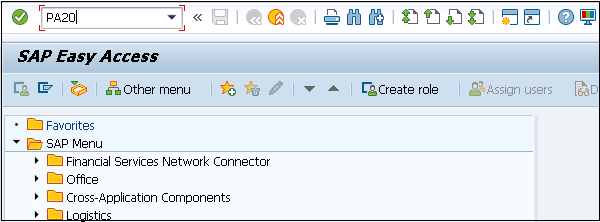
Step 2 - Nella nuova finestra, inserisci il numero del personale e premi Invio.

Step 3- Seleziona il tipo di informazione che desideri visualizzare. Fare clic su F7 o sull'icona in alto.

Step 4 - Nella nuova finestra tutti i campi saranno disattivati e vedrai i dettagli dell'Infotype selezionato.

Step 5 - Allo stesso modo, è possibile copiare o modificare un infotype esistente utilizzando il codice T: PA30.

Elimina un infotype
Per eliminare un Infotype, seguire i passaggi indicati di seguito.
Step 1 - Per eliminare un Infotype, utilizzare lo stesso codice T: PA30.
Step 2 - Immettere il numero del personale e selezionare il tipo di informazione che si desidera eliminare.

Step 3- Nella finestra successiva, vedrai un riepilogo dei dati che verranno eliminati. Fare clic su Elimina.

Nel sistema SAP HR vengono eseguite le azioni del personale per tutti gli Infotype che richiedono l'inserimento dei dati nel sistema HR. Alcuni infotipi comuni che richiedono un'azione del personale sono l'assunzione di un nuovo dipendente, il licenziamento di un dipendente, ecc.
Per eseguire un'azione del personale seguire i passaggi indicati di seguito:
Step 1 - Usa il codice T: PA 40 o vai a SPRO → IMG → Gestione del personale → Amministrazione del personale → Procedure di personalizzazione → Azioni.

Step 2 - Si apre una nuova finestra "Azioni del personale".

La schermata è composta dai seguenti campi:
Personnel No- Questo campo contiene il numero del personale di un dipendente. Quando viene assunto un nuovo dipendente, questo viene generato automaticamente dal sistema.
Start - Questo campo presenta la data di inizio dell'azione del personale.
Action Type - In questo campo, devi selezionare il tipo di azione che deve essere eseguita.
Example
Facci capire come viene assunto un nuovo dipendente in un sistema SAP HR.
Step 1- Inserisci la data di assunzione come mostrato nell'immagine sotto. In Tipo di azione, seleziona Assumi. Fare clic sull'opzione Esegui in alto.

Step 2 - Nella nuova finestra, inserisci i dettagli come Motivo dell'azione, Area del personale, Gruppo e sottogruppo di dipendenti, ecc. E fai clic sull'icona Salva in alto.

Costruzione della struttura aziendale
I componenti che definiscono la struttura aziendale di un'azienda per l'amministrazione del personale sono:
- Definizione del codice dell'azienda
- Definizione dell'area del personale
- Definizione della sottoarea del personale
Per creare una società seguire i passaggi indicati di seguito:
Step 1 - Vai a SPRO → IMG → Struttura aziendale → Definizione → Contabilità finanziaria → Definisci azienda.

Step 2 - Nella nuova finestra, fai clic su Nuove voci.

Step 3 - Inserisci i dettagli come Azienda, Nome azienda, Indirizzo come mostrato di seguito -

Step 4 - Fare clic sull'icona Salva in alto.
Modifica dei dati del codice della società
Per modificare i dati del codice azienda -
Step 1 - Seleziona Modifica i dati del codice azienda.

Step 2 - Fare clic su Nuove voci.

Step 3 - Fare clic sull'icona di salvataggio in alto.

Assegnazione di un codice azienda
Per assegnare un codice azienda a un'azienda seguire i passaggi indicati di seguito:
Step 1 - Vai a SPRO → IMG → Struttura aziendale → Assegnazione → Contabilità finanziaria → Assegna codice azienda alla società → Esegui.

Step 2 - Modifica il codice azienda nella nuova finestra.

Creazione di aree del personale
Per creare aree del personale seguire i passaggi indicati di seguito:
Step 1 - Vai a SPRO → IMG → Struttura aziendale → Definizione → Gestione delle risorse umane → Aree del personale.
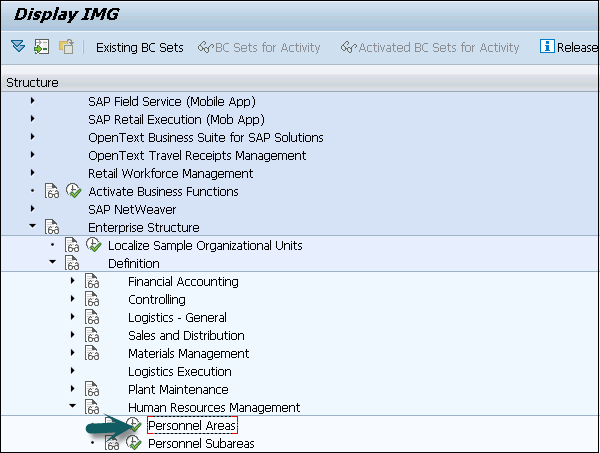
Step 2- Vai a New Entries e inserisci i dettagli. Fare clic sull'icona di salvataggio in alto.
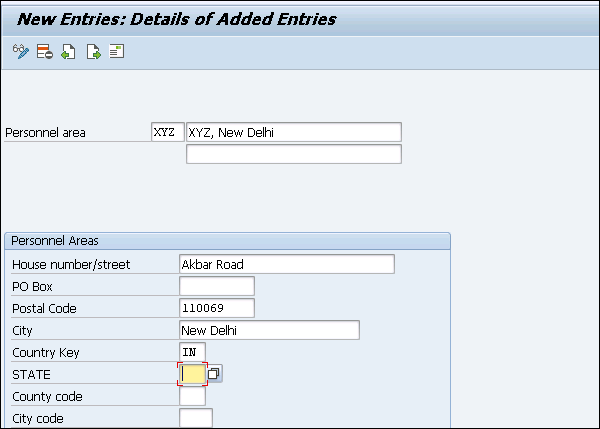
Step 3 - Vengono create aree per il personale.

Assegnazione area personale al codice azienda
Per assegnare l'area del personale al codice della società seguire i passaggi indicati di seguito.
Step 1 - Vai a Assegnazione → Gestione risorse umane → Assegnazione area personale a codice azienda.

Step 2 - Immettere il codice azienda per l'area Personale come creato in precedenza.

Step 3 - Fare clic sull'icona di salvataggio.

Poiché SAP fornisce vari Infotypes raggruppati per diversi gruppi di informazioni. A volte è necessario modificare gli Infotype standard secondo i requisiti aziendali.
La personalizzazione degli Infotype può essere eseguita nascondendo i campi degli Infotype standard secondo i requisiti aziendali oppure è anche possibile aggiungere campi Infotype personalizzati nella struttura.
Di seguito sono riportati i campi che possono essere utilizzati per configurare la schermata Infotype:
| Campo | Nome campo | Lunghezza campo |
|---|---|---|
| Sottotipo | SUBTY | Fino a 4 caratteri |
| Codice della ditta | BUKRS | 4 caratteri |
| Numero di schermo | DYNNR | 4 caratteri |
| Area buste paga | ABKRS | 2 caratteri |
| Gruppo di dipendenti | PERSG | 1 carattere |
| Raggruppamento di paesi | MOLGA | 2 caratteri |
| Area personale | WERKS | 4 caratteri |
| Sottogruppo dei dipendenti | PERSK | 2 caratteri |
Si tratta di campi, che vengono utilizzati per mantenere il layout dello schermo e vengono gestiti utilizzando il codice T: PE04.
Step 1 - Vai a SPRO → IMG → Gestione del personale → Amministrazione del personale → Personalizzazione dell'interfaccia utente → Modifica modifiche schermo → Esegui.
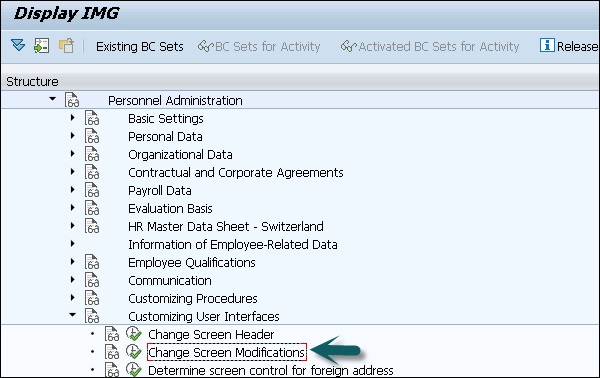
Step 2- Nella finestra successiva, vedrai tutti i controlli dello schermo Infotype come Mod. Pool, Screen, Feature, Variable key, ecc. Per creare un nuovo controllo, fare clic sulla scheda New Entries.

Step 3 - Nella nuova finestra, immettere i valori come mostrato di seguito e premere il tasto INVIO.
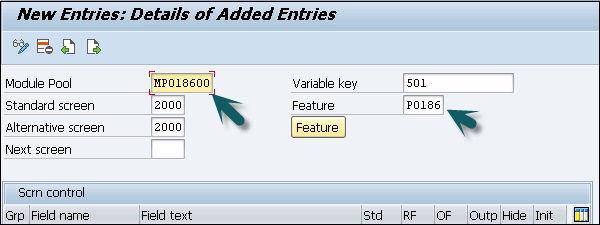
Important
Module Pool è MPxxxx00, xxxx rappresenta Infotype no.
La chiave variabile è ciò che viene restituito dalla tua funzione.
Lo schermo standard sarà sempre 2000.
La funzione sarà Pxxxx, dove xxxx è il tuo numero di infotype.
Una volta premuto INVIO, ti mostrerà tutti i campi di questo Infotype. Nel controllo dello schermo, vedrai cinque pulsanti di opzione su ciascuna voce. Questi pulsanti di opzione includono:
Std means Standard setting - Quando si seleziona questa opzione, le caratteristiche del campo corrispondono all'impostazione standard.
RF means Required field - Selezionare questa casella di controllo per definire il campo dello schermo come campo obbligatorio.
OF means Optional field - Seleziona questa opzione per definire il campo come campo facoltativo.
Outp means not ready for input- Questo può essere selezionato per contrassegnare il campo. È solo un campo di output e non viene utilizzato per l'input.
Hide means hiding a field - Questa opzione è selezionata per nascondere il campo dello schermo.
Init means hide and Initialize - Se questa opzione è selezionata, il campo dello schermo è nascosto.

Step 4 - Per salvare questa impostazione fare clic sull'icona Salva in alto.

Step 5- Fare clic sul pulsante Funzionalità; puoi aggiungere valori per i sottotipi.

Step 6- Questo ti porterà alla schermata iniziale delle funzionalità. Fare clic su Modifica per modificare i valori.

Step 7 - Per creare un nuovo nodo sottotipo, fare clic su Crea.

Step 8- Seleziona il sottotipo e fai clic su Crea. Selezionare il valore restituito e premere INVIO.
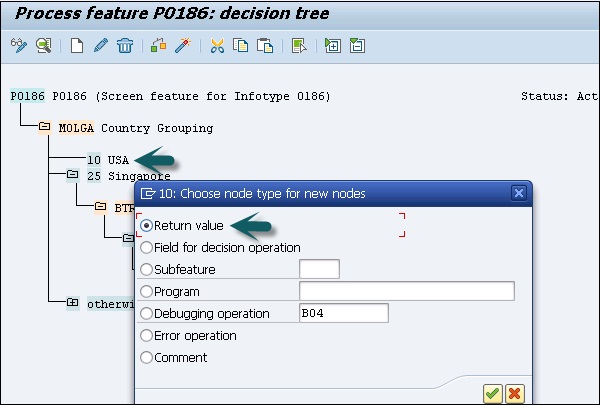
Step 9 - Immettere il valore di ritorno come chiave variabile -501 e fare clic su Trasferisci.


Step 10 - Fare clic su Salva e premere l'icona di attivazione in alto.
Integrazione con Time & Payroll
L'integrazione tra la gestione del tempo e il libro paga avviene attraverso la valutazione del tempo. Consente di determinare la retribuzione di un dipendente utilizzando i tipi di salario a tempo determinato dalla valutazione del tempo.
I tipi di salario a tempo nelle tabelle ZL, ALP e C1 (Cluster B2) rappresentano l'interfaccia tra la valutazione del tempo (TM) e il libro paga.
ZL - Contiene i tipi di salario
C1 - Contiene i dati per l'assegnazione del conto dei costi
ALP - Contiene le specifiche su un diverso tasso di pagamento
L'integrazione di TM con altri componenti può essere trovata nel seguente percorso IMG.
SPRO → IMG → Gestione del tempo → Integrazione della gestione del tempo con altre applicazioni SAP.

La gestione del tempo SAP è un modulo della gestione delle risorse umane SAP, utilizzato dai dipendenti per il monitoraggio e la gestione del tempo tra i reparti. La gestione del tempo è una delle componenti principali in qualsiasi organizzazione in quanto è necessario mantenere il tempo insieme al lavoro svolto. Questo aiuta un'organizzazione a calcolare profitti e perdite, costi umani, tenere traccia della prenotazione del tempo in un progetto, ecc.
Le caratteristiche principali di SAP Time Management sono:
- Monitora i costi umani in base alla prenotazione del tempo per un progetto.
- Documenta lo stato di avanzamento del processo.
- Processo di fatturazione.
- Registra i servizi dei dipendenti esterni.
- Mantiene la pianificazione e il progresso.
- Conferma gli ordini di gestione del servizio.
- Raccoglie piani dati e fogli.
Vantaggi della gestione del tempo
I principali vantaggi o attività che vengono eseguite con SAP Time Management sono i seguenti:
- Registrazione e valutazione del tempo.
- Registrazione del tempo negativo e positivo.
- Orari di lavoro e regole degli orari di lavoro.
- Calendario dei giorni festivi, regole di conteggio.
- Assenze di presenza.
- Gestione dei turni nelle risorse umane.
- Orari straordinari e pause in Gestione del tempo.
Registrazione e valutazione del tempo
Esistono vari tipi di registrazioni del tempo che possono essere eseguite nel sistema di gestione del tempo, ovvero numero di ore lavorate in un progetto, ferie e assenze, vacanze, viaggi di lavoro, ecc.
Puoi prenotare due tipi di assenze in Gestione del tempo:
Quota driven absences- Questo tipo di assenza include le ferie prese dal limite assegnato in un determinato periodo di tempo. Esempio: foglie casuali, foglie guadagnate.
Non quota driven absences- Questo tipo di assenza include tutti i permessi non pianificati e non fanno parte del limite assegnato in un periodo di tempo. Esempio: congedo senza retribuzione, permesso di studio. Eccetera.
Vari infotypes sono definiti nel sistema SAP per la registrazione del tempo -
| Assenze | 2001 |
| Presenza | 2002 |
| Col tempo | 2005 |
| Assenza - Quota Driven | 2006 |
| Presenze - Quota Driven | 2007 |
| Eventi temporali | 2011 |
Codici di transazione per la registrazione del tempo
Time Data Maintenance: PA61

Visualizzazione dati temporali: PA51

Voce di calendario: PA64

Per mantenere la voce della lista dei dati: PA62

Valutazione del tempo
La valutazione del tempo viene utilizzata per registrare la presenza di un dipendente e per registrare la sua assenza dal lavoro. La registrazione del tempo è necessaria per elaborare il libro paga. La valutazione del tempo viene eseguita per dipendenti specifici e tutti i dipendenti non sono tenuti a elaborare la valutazione del tempo.
Step 1 - Per eseguire la valutazione del tempo, utilizzare il codice T: PT60.

Step 2 - Si aprirà una nuova finestra, HR Time: Time Evaluation.
Immettere dettagli come il numero del personale, lo schema di valutazione e la valutazione fino a.
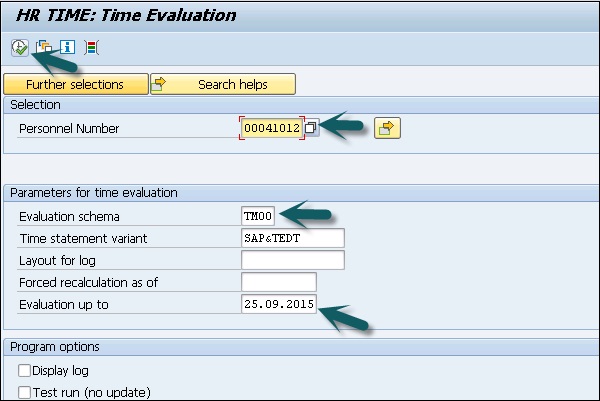
Step 3- Fare clic su Esecuzione. Il tempo verrà valutato e verrà visualizzato il registro.

Registrazione del tempo positiva
La registrazione del tempo positivo gioca un ruolo importante nel flusso di lavoro. Tutti i processi relativi al tempo vengono eseguiti automaticamente in background.
Le caratteristiche principali sono:
Nella registrazione a tempo positivo, puoi registrare due tipi di tempo:
With Clock time - In questo tipo di registrazione a tempo, viene acquisita la registrazione a tempo pieno.
Without Clock time - Include l'acquisizione solo del numero di ore di lavoro.
La registrazione del tempo positivo è difficile da implementare in quanto è necessario definire ogni tipo di partecipazione.
La registrazione positiva del tempo si occupa di presenze giornaliere, assenze e nel tempo.
Registrazione del tempo negativo
La registrazione del tempo negativo include tutte le attività relative al tempo come la registrazione dell'assenza per detrazione salariale, la convalida della presenza ecc. Vengono eseguite manualmente.
Le caratteristiche principali sono:
Ha un minor livello di integrazione tra le diverse componenti della gestione del tempo.
La registrazione del tempo negativo non include tempi di clock e presume che il dipendente stia lavorando fino a quando non vengono inserite le assenze.
La registrazione del tempo negativo legge deviazioni come assenza, compoff, straordinari, ecc.
Vari elementi si combinano per formare un programma di lavoro completo. È possibile elaborare elementi del programma di lavoro che forniscono flessibilità mentre si definiscono e si impostano i dati rilevanti per il tempo secondo i requisiti aziendali. Con gli elementi dell'orario di lavoro, puoi reagire ai cambiamenti nelle disposizioni sull'orario di lavoro interno ed esterno, con minori spese in termini di tempo e costi.
Hai solo bisogno di apportare le modifiche agli elementi applicabili secondo la nuova disposizione di tempo e ti consente di apportare automaticamente le modifiche all'orario di lavoro nel programma dell'orario di lavoro.
Impariamo a conoscere gli elementi del programma di lavoro.
Orari di lavoro giornalieri
Contiene i tempi di lavoro e di pausa in un determinato giorno. È la più piccola unità di orario di lavoro.
Work time model- Consiste in una combinazione di giorni lavorativi e non lavorativi. Esempio: lunedì-venerdì sono giorni lavorativi e sabato-domenica sono giorni non lavorativi. Questo modello di tempo di lavoro può ripetersi per un certo periodo di tempo.
È possibile generare programmi di lavoro applicando la regola del programma di lavoro a un calendario. Gli orari di lavoro per un gruppo di dipendenti e per i singoli dipendenti sono definiti in base agli orari di lavoro.
Un programma di lavoro periodico viene assegnato a un dipendente in una regola del programma di lavoro. L'orario di lavoro personale è definito anche per ogni dipendente includendo i dati individuali sul tempo nell'orario di lavoro di diversi dipendenti in Infotypes 2001 Assenze, 2002 Presenze, ecc.
Regole del programma di lavoro
Le regole del programma di lavoro vengono utilizzate per definire il periodo in cui deve essere utilizzato il programma di lavoro e il giorno del periodo in cui deve essere generato il programma di lavoro. Le regole comuni dell'orario di lavoro sono i turni anticipati o tardivi, l'orario di lavoro flessibile e l'orario flessibile.
Per definire i raggruppamenti dei sottogruppi di dipendenti:
Step 1 - Vai a SPRO → IMG → Gestione del tempo → Programmi di lavoro → Regola programma di lavoro e orari di lavoro → Definisci raggruppamento sottogruppi di dipendenti.

Step 2 - Seleziona Definisci raggruppamento sottogruppi di dipendenti.
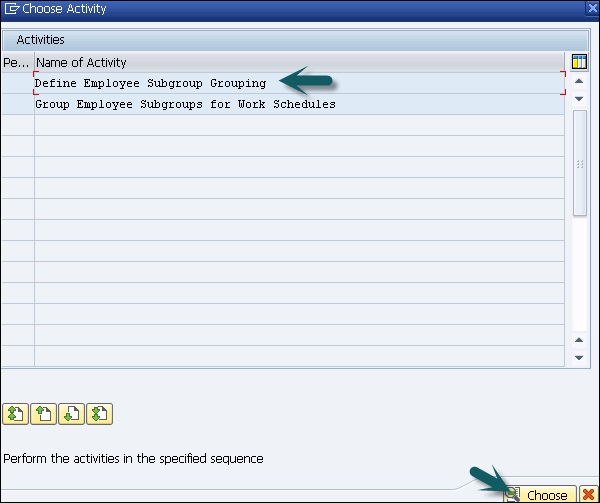
Step 3 - Fare clic sulla scheda Nuove voci.

Step 4 - Immettere i campi come indicato di seguito.
ES grpg - Una cifra chiave che identifica il raggruppamento di sottogruppi di dipendenti.
ES group for WS - Aggiorna il testo del sottogruppo di dipendenti e fai clic sull'icona di salvataggio.

Step 5 - Torna a SPRO → IMG → Gestione tempo → Programmi di lavoro → Regola programma di lavoro e orari di lavoro → Definisci raggruppamento sottogruppi di dipendenti.
Selezionare i sottogruppi di dipendenti di gruppo per i programmi di lavoro.

Step 6 - Immettere la chiave di raggruppamento del paese e premere INVIO.

Step 7 - Accedi al raggruppamento ES e fai clic sull'icona Salva in alto.


Step 8 - Il passaggio successivo è impostare le regole del programma di lavoro e gli orari di lavoro -
Vai a SPRO → IMG → Gestione del tempo → Programmi di lavoro → Regole del programma di lavoro e orari di lavoro → Imposta regole di programma di lavoro e programma di lavoro.

Step 9 - Seleziona definito work schedule rule e fare clic Copy As -

Step 10- Immettere la chiave di raggruppamento ES e altri dettagli secondo i requisiti dell'organizzazione. Fare clic sull'icona Salva per salvare la configurazione.

Per generare il programma di lavoro in batch
Step 1 - Vai a SPRO → IMG → Gestione del tempo → Programmi di lavoro → Regola programma di lavoro e orari di lavoro → programma di lavoro in batch.

Step 2 - Immettere il calendario ESG e l'ID del calendario delle festività e fare clic su Esegui.

Viene generato il programma di lavoro.

Il calendario dei giorni festivi contiene una raccolta di giorni festivi validi per una località: Area del personale e Sottoarea del personale. Si può dire che una società con sede a Chennai e Hyderabad avrà due diversi calendari dei giorni festivi.
Pertanto, significa che il calendario di un giorno festivo valido per i dipendenti di Chennai non sarà applicabile per i dipendenti di Hyderabad.
Segui i passaggi indicati di seguito:
Step 1 - Codice transazione per accedere al calendario dei giorni festivi: SCAL.

Step 2 - Quando esegui questo codice di transazione, vedi la seguente schermata -

Step 3- Per prima cosa creiamo un elenco di giorni festivi per un paese, quindi li assegniamo a località diverse. Ad esempio, una vacanza: il giorno della Repubblica è valido sia per Chennai che per Hyderabad. È necessario creare un giorno festivo e assegnarlo al calendario dei giorni festivi per entrambe le località.
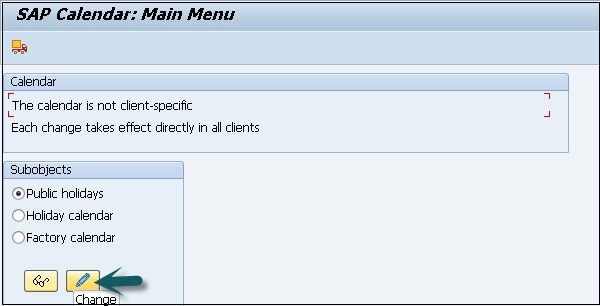
Vedrai lo schermo come mostrato di seguito -

Descrizione dei vari campi -
Public Holiday - Questo campo mostra il testo lungo del giorno festivo.
Short Text - In questo campo viene visualizzato il testo breve del giorno festivo.
Use in Holiday Cal- Questo campo ci aiuta a verificare se un giorno festivo viene utilizzato o meno in un calendario di giorni festivi. Non è possibile modificare un giorno festivo quando viene utilizzato in un calendario di giorni festivi. Per modificare un calendario, è necessario rimuoverlo da tutti i calendari dei giorni festivi in cui è utilizzato, quindi apportare le modifiche necessarie e riassegnare nuovamente il giorno festivo ai relativi calendari dei giorni festivi.
Sort Key- Questo campo aiuta a raggruppare tutti i giorni festivi validi per un paese. La chiave di ordinamento è una chiave di tre caratteri. Si raccomanda che la sua convenzione di denominazione sia nel formato "Znn", dove "nn" definisce il raggruppamento di paesi. Ad esempio, le chiavi di ordinamento per i giorni festivi per Australia e India sono rispettivamente Australia-Z13 e India-Z40.
I sistemi SAP HR possono mantenere la presenza e l'assenza.
Per mantenere la presenza e l'assenza nel sistema SAP HR, andare su SPRO → IMG → Gestione del tempo → Registrazione e amministrazione dei dati orari → Assenza.

Per visualizzare le quote di presenza e le quote di assenza del tuo dipendente, puoi utilizzare questa query:
Query - 0HCM_PT_T01_Q0001
Con il diritto alle quote, questo include anche le quote compensate, detratte e non utilizzate.
Per ottenere dettagli sulle presenze e le assenze di un dipendente, è possibile utilizzare query -
Query - 0HCM_PT_T01_Q0002
Questa query viene chiamata dal manager self-service dalla query di panoramica delle quote di presenze e assenze ei risultati visualizzano le informazioni per il dipendente selezionato in una query.
Gestione dei turni nelle risorse umane
La gestione dei turni si occupa di definire accuratamente il numero e il tipo di risorse necessarie per eseguire le operazioni aziendali.
La pianificazione dei turni è una delle componenti della gestione del tempo del personale. Lo scambio di dati tra le componenti delle risorse umane e della gestione del personale garantisce i dati forniti di seguito:
- Modifiche rilevanti per la pianificazione della registrazione dei dati temporali
- Modifiche rilevanti per il libro paga nella pianificazione dei turni
- Modifiche rilevanti per la pianificazione nella valutazione del tempo
- Integrazione con componenti HR
| Funzione richiesta | Componente richiesto |
|---|---|
| Accesso alle strutture organizzative | Gestione organizzativa (PA) |
| Accesso alle qualifiche dei dipendenti | Qualifiche / Requisiti (PA-PD-QR) |
| Determinazione dell'orario di lavoro di un dipendente | Registrazione e amministrazione dei dati temporali (PT-RC) |
| Valutazione simulata dell'orario di lavoro dei dipendenti durante il processo di pianificazione | Valutazione del tempo (PT-EV) |
| Gestire il libro paga di un dipendente | Libro paga (PY) |
Componente della pianificazione dei turni
Per avviare la componente di pianificazione dei turni, seguire i passaggi indicati di seguito:
Step 1 - Risorse umane → Gestione del tempo → Pianificazione turni → Cambia piano turni.

Step 2 - Selezionare il profilo di pianificazione dei turni e l'unità organizzativa come mostrato nella schermata riportata di seguito e fare clic su Modifica.

Step 3- È possibile selezionare il piano dei turni. Nel campo Stato piano turni, selezionare l'ID del piano turni desiderato (piano di destinazione o piano effettivo).
Nella sezione Periodo di pianificazione della schermata selezionare il periodo di tempo per il quale si desidera pianificare i turni.
Cambia i piani del turno
Esistono due tipi di piani di spostamento, vale a dire, piani di destinazione e piani effettivi.
È possibile utilizzare i piani di turno per visualizzare i dipendenti selezionati dal percorso di valutazione del profilo di ingresso e gli oggetti di ingresso.
Il calendario per il periodo di pianificazione desiderato può essere controllato e può essere utilizzato per visualizzare informazioni aggiuntive come unità organizzativa, numero di personale, ecc. Per un dipendente selezionato in una colonna informativa separata.
Si noti che è possibile modificare i piani di destinazione in qualsiasi momento fino al completamento di un piano di destinazione. È possibile modificare il piano effettivo solo dopo aver completato il piano target. Puoi modificare i piani effettivi in qualsiasi momento.
Per modificare un piano di destinazione se non è completato, è necessario impostare il piano di destinazione completo o parzialmente eliminato.
Codici T importanti per la gestione del tempo
- PP61: Modifica pianificazione turni
- PP63: requisiti di modifica
- PP62: Requisiti di visualizzazione
- PO17: mantenere il profilo dei requisiti
- PP69: Scegli testo per unità organizzativa
- PP6B: Elenco presenze
- PP6A: Piano personale del turno
- PP72: pianificazione dei turni
- PQ17: azioni per i profili dei requisiti
- PP67: creare requisiti
- PP60: pianificazione dei turni di visualizzazione
- PP64: scegli la versione del piano
- PP65: Modifica oggetto voce
- PP66: Pianificazione turni: profilo di ingresso
Orari straordinari e pause
Gli straordinari e gli orari delle pause rientrano nella registrazione del tempo positivo e negativo. Esistono quattro tipi di programmi di pausa:
- Programma di pausa fisso
- Programma di interruzione variabile
- Programma di pausa dinamico
- Programma delle pause straordinarie
Programma di pausa fisso
Programma di pausa fisso, i tempi della pausa per un dipendente sono fissi. Gli viene fornito un certo periodo di tempo. Allo stesso tempo, ogni giorno, diciamo 30 minuti, 60 minuti e solo in questo lasso di tempo, un dipendente deve fare una pausa.
Example - Gli orari delle pause sono fissi, ovvero dalle 13:30 alle 14:30 e un dipendente deve fare una pausa ogni giorno durante questo intervallo di tempo.
Programma di interruzione variabile
In questo programma di pausa, la tempistica della pausa non è fissa. Al dipendente viene fornita una durata. Il dipendente può fare una pausa solo entro questo periodo.
Example- Durata della pausa: dalle 12:30 alle 14:30. Un dipendente può prendere qualsiasi ora come pausa e se il tempo di pausa supera il tempo di pausa fisso, lo stipendio viene ridotto.
Programma di pausa dinamico
Nella pianificazione delle interruzioni dinamiche, non viene fornito alcun intervallo di tempo determinato e si può fare una pausa dopo aver lavorato per un certo numero di ore.
Example- Un dipendente può prendersi una pausa dopo aver lavorato ininterrottamente per 4 ore dall'inizio del turno. In questo caso, se il turno di un dipendente inizia alle 9:00, può fare una pausa alle 13:00.
Programma delle pause straordinarie
Nella pianificazione delle pause straordinarie, si definisce il tempo di pausa, che viene preso durante il tempo straordinario del turno. Questo può essere un programma di interruzione fisso, che viene preso durante il tempo straordinario.
Example
09:00 AM to 05:00 PM - Orario di lavoro ordinario.
05:00 PM to 9:00 PM - Ore straordinarie.
7:30 PM to 08:00 PM - Pausa straordinario.
Di seguito sono riportati i codici T che possono essere utilizzati per gestire il programma di lavoro:
Codice T per generare il programma di lavoro PT01.
Codice T per modificare il programma di lavoro PT02.
Codice T per visualizzare il programma di lavoro PT03.
La sezione Benefit nella gestione delle risorse umane di SAP consente di utilizzare gli strumenti di benefit per vantaggi personalizzati forniti da un'organizzazione ai propri dipendenti. I vantaggi giocano un ruolo importante nella fidelizzazione dei dipendenti per mantenere i migliori dipendenti possibili in un'azienda.
La gestione dei vantaggi in SAP HR è integrata con la componente Payroll internazionale. Tuttavia, l'integrazione non è supportata per tutte le versioni nazionali di SAP Payroll.
Per utilizzare Benefits Management per un libro paga di un paese, che non è integrato, insieme a un software di gestione stipendi non SAP oa un servizio di gestione stipendi esterno, è necessario fornire la propria interfaccia per il trasferimento dei dati.
Panoramica delle iscrizioni
L'iscrizione è un processo di iscrizione dei dipendenti di un'organizzazione sotto la gestione dei benefici. La selezione del Piano di iscrizione per un dipendente dipende dall'idoneità del dipendente.
La funzione Iscrizione consente di iscrivere i dipendenti e di apportare modifiche alla selezione dei benefici per i dipendenti come richiesto per le seguenti attività:
u2022 - Iscrizione dei dipendenti durante un periodo aperto di iscrizione nei piani per la prossima stagione.
u2022 - Iscrizione di nuovi assunti in piani che vengono offerti automaticamente.
u2022 - Iscrizione di nuovi assunti in piani di default come misura provvisoria, fino a quando non hanno fatto le loro scelte di benefici.
u2022 - Adeguamento delle iscrizioni al piano a seguito di cambiamenti nella vita dei dipendenti o nel lavoro.
Tipi di iscrizione
Di seguito sono riportati i tipi di registrazione che possono essere utilizzati:
Offerta di iscrizione aperta
Un'offerta di iscrizione aperta è il tipo di offerta più illimitato.
Caratteristiche importanti -
Il tipo di registrazione aperta viene generato dal sistema quando si avvia la registrazione per una data che rientra in un periodo di registrazione aperta.
Include solo quei piani di iscrizione, che richiedono ai dipendenti di soddisfare alcuni determinati criteri. Questo è definito nella personalizzazione del campo nel sistema SAP HR.
Il periodo di iscrizione aperta è chiamato il periodo di tempo in cui un'organizzazione consente ai propri dipendenti di iscriversi a nuovi piani di benefit o modificare qualsiasi piano di iscrizione esistente.
I piani di immatricolazione, che sono disponibili per la selezione durante l'apertura delle iscrizioni iniziano su alcuni specifici dati futuri e normalmente all'inizio del nuovo esercizio.
L'offerta di vantaggi predisposta per l'iscrizione aperta è valida solo durante il periodo di iscrizione aperta.
Example
Si consideri un'organizzazione che consente a un dipendente di selezionare i propri vantaggi su base annuale per l'anno successivo. Il periodo di iscrizione aperta è dal 1 ° settembre 2015 al 30 settembre 2015 e tutti i nuovi benefici eletti dai dipendenti sono validi dal 1 ° aprile 2016 al 31 marzo 2017.
Offerta di iscrizione predefinita
Viene richiesta un'offerta di iscrizione dinamica quando i dipendenti possono essere iscritti prima che comunichino le loro elezioni per i benefici all'ufficio benefici.
Questi piani predefiniti sono comunemente usati per fornire una copertura a breve termine ai nuovi assunti e quindi spesso consentono poca flessibilità al dipendente per quanto riguarda i termini del piano.
Offerta di iscrizione automatica
Il piano di iscrizione automatica è quello in cui i dipendenti sono iscritti senza l'obbligo di acconsentire all'iscrizione o di effettuare eventuali elezioni all'interno del piano. Consente a un dipendente di iscriversi in ogni momento a tutti i piani automatici pertinenti.
I piani di iscrizione automatica vengono normalmente forniti ai dipendenti senza costi aggiuntivi e consentono anche poca flessibilità al dipendente per quanto riguarda i termini del piano.
Offerta di iscrizione modificata
Un cambiamento organizzativo o un cambiamento personale per un dipendente che consente a un dipendente di modificare le sue attuali elezioni per i benefici.
Il motivo della rettifica è normalmente un parametro definito dall'utente a cui vengono assegnate determinate autorizzazioni di rettifica per diversi tipi di piani di benefici.
Alcuni esempi di motivi di adattamento sono matrimonio, assunzione (iscrizione iniziale), nuovo dipendente, cambio di lavoro ecc.
Area vantaggi
Utilizzando le aree di benefit, è possibile avere un'amministrazione separata di diversi pool di piani di benefit. La divisione viene eseguita principalmente per scopi amministrativi e normalmente non sarebbe utilizzata per l'ammissibilità. Questa è una suddivisione primaria del piano impostato all'interno della componente benefici.
Le aree di vantaggio in SAP HR sono indipendenti l'una dall'altra. Sono configurati e funzionano in modo indipendente. In genere, i dipendenti verranno iscritti in un'area di benefit che li raggruppa in base ad attributi comuni come il paese o l'assegnazione organizzativa.
Step 1 - Per definire l'area dei benefici, vai a SPRO → IMG → Gestione del personale → Benefici → Impostazioni di base → Definisci area dei benefici → Esegui.

| 01 | Germania |
| 02 | Svizzera |
| 03 | Austria |
| 04 | Spagna |
| 05 | Paesi Bassi |
| 06 | Francia |
| 07 | Canada |
| 08 | Gran Bretagna |
| 09 | Danimarca |
| 10 | Stati Uniti d'America |
| 11 | Irlanda |
| 12 | Belgio |
| 13 | Australia |
| 14 | Malaysia |
| 15 | Italia |
| 16 | Sud Africa |
| 17 | Venezuela |
| 18 | Repubblica Ceca |
| 19 | Portogallo |
| 20 | Norvegia |
| 21 | Ungheria |
| 22 | Giappone |

Step 2- Per creare una nuova area dei vantaggi, fare clic su Nuove voci. Immettere i campi: Area di vantaggio, Raggruppamento di paesi, Nome del paese delle risorse umane grpg.
Dopo aver inserito i dettagli, fare clic su Salva.

Categoria di vantaggio
La categoria di benefici definisce la classificazione dei piani di benefici. La categoria di vantaggio viene sempre mantenuta nel sistema SAP HR. Di seguito sono riportate le principali categorie di vantaggi:
- Piani sanitari
- Piani assicurativi
- Piani di risparmio
- Piani di acquisto di azioni
- Conti di spesa flessibili
- Piani di credito
- Piani vari
Nel sistema SAP HR, tutte queste categorie sono predefinite e il sistema HR gestisce ogni categoria in modo diverso. I tipi di piani di benefit sono definiti all'interno di ciascuna categoria per riflettere le tue esigenze.
La categoria di benefici è al livello più alto nella struttura del piano di benefici. Le categorie di vantaggi sono nuovamente suddivise in tipi di piani e ogni categoria può contenere uno o più tipi di piani di vantaggi.
Tipo di piano di benefici
Il raggruppamento di diversi piani di benefici viene effettuato nel tipo di piano di benefici. Identifichi ogni piano di benefit con un identificatore univoco - massimo quattro caratteri.
Di seguito sono riportati i tipi di piani Benefit comuni:
MEDI - sta per Piano medico e appartiene alla categoria Piano sanitario
SAVE - sta per Risparmio e appartiene alla categoria Piani di risparmio
STPC - sta per acquisto di azioni e appartiene alla categoria di stock option
DCAR - sta per spesa per assistenza a carico e appartiene agli Accessi di spesa flessibile
LIFE - sta per Assicurazione sulla vita e appartiene alla categoria Piani assicurativi
CRED - sta per credito flessibile e appartiene alla categoria Piani di credito
CAR - sta per Auto aziendale e appartiene alla Categoria Piani Vari
I tipi di piani di benefit vengono utilizzati per l'iscrizione e il sistema non consente a un dipendente di iscriversi a più di un piano di benefit per tipo di piano.
Piani di benefici
La struttura del piano di benefit a livello di granularità è definita dai piani di benefit. È possibile raggruppare più piani Benefit in un particolare tipo di piano. Tutti i Piani di benefit sono identificati da un identificativo univoco, composto da un massimo di quattro caratteri come sopra indicato.
Example
MEDI, VISI, DENT rappresenta la categoria dei piani sanitari per il tipo di piano MEDI medico.
I piani di benefit all'interno della categoria del piano sanitario coprono i bisogni sanitari di base di un dipendente. Un tipico piano sanitario potrebbe fornire a un dipendente una copertura medica, dentale o visiva.
Allo stesso modo, è possibile disporre di un piano assicurativo, utilizzato per fornire importi monetari di copertura pagabili ai dipendenti di un'organizzazione.
Per impostare il saldo del conto in modo da soddisfare le esigenze di spesa, è possibile utilizzare un conto di spesa che offre a un dipendente l'opportunità di stabilire i saldi del conto. Le esigenze più comuni che possono essere associate al conto di spesa includono salute, assistenza a carico e assistenza legale, ecc.
Example
Di seguito sono riportati i tipi di piani a benefici comuni per ciascuna delle categorie del piano:
Piani sanitari
- Assistenza medica generale
- Cure odontoiatriche
- Piano di cura della vista
Piani assicurativi
- Assicurazione sulla vita
- Assicurazione sulla vita dipendente
- Assicurazione sulla vita supplementare
Piani di risparmio
- Piano di pensionamento
- Piano di risparmio
Piani di acquisto di azioni
- Piano azionario della società
- Conti di spesa flessibili
Conto spesa sanitaria
- Conto spese per cure a carico
Piani di credito
- Piano caffetteria
Piani vari
- Auto aziendale
Il libro paga è uno dei componenti chiave nel modulo SAP HR e viene utilizzato per elaborare il libro paga dei dipendenti di un'organizzazione.
Le caratteristiche importanti sono le seguenti:
Il libro paga può essere integrato con l'amministrazione del personale, la gestione del tempo, i salari e la contabilità.
La conservazione dei dati consente di utilizzare i dati anagrafici e altri dati relativi alle buste paga dall'amministrazione del personale.
I dati temporali di Gestione tempi sono inclusi in Gestione stipendi e vengono utilizzati durante l'esecuzione della gestione stipendi.
Il componente Incentive Wages viene utilizzato per elaborare direttamente le buste paga.
Le informazioni sulle spese e sui pagamenti dal componente SAP Payroll vengono registrate direttamente in Financial Accounting FICO per assegnare un centro di costo per tutti i costi.
Il sistema SAP Payroll calcola anche la retribuzione lorda e la retribuzione netta. Consiste in pagamenti per ogni dipendente e detrazioni effettuate durante un periodo di libro paga. Tutti i pagamenti e le detrazioni sono inclusi nel calcolo della retribuzione utilizzando diversi tipi di salario.
Record di controllo del libro paga
Il record di controllo delle retribuzioni viene utilizzato per eseguire il processo di gestione delle retribuzioni nel sistema HR. Il record di controllo delle retribuzioni viene utilizzato per bloccare i dati anagrafici durante l'esecuzione delle buste paga e quindi bloccare le modifiche durante l'elaborazione delle buste paga.
È necessario impostare manualmente il record di controllo delle retribuzioni per ogni parte dell'esecuzione del libro paga.
Segui i passaggi per impostare il record di controllo delle retribuzioni.
Step 1- Usa il codice T: PA03. Seleziona l'area Payroll e fai clic sull'icona di modifica.

Step 2 - Si apre una nuova finestra come mostrato nello screenshot.
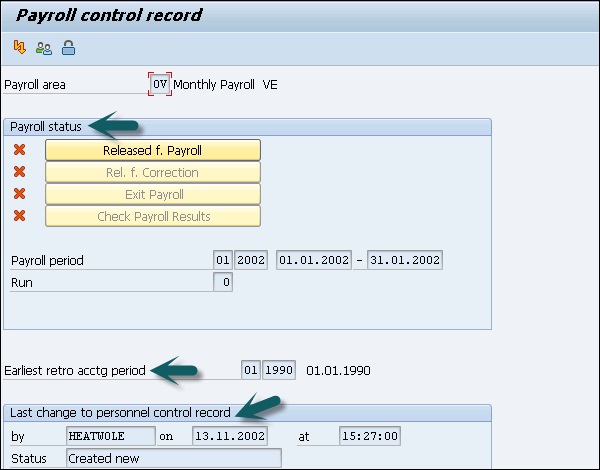
Payroll Status- Quando si desidera controllare lo stato di esecuzione del libro paga, viene utilizzata questa opzione. Utilizzando questa opzione è anche possibile controllare che il conteggio delle buste paga sia stato eseguito e il periodo corrente del libro paga.
Earliest retro acctg period - Nella contabilità retroattiva, questa opzione può essere utilizzata per mostrare il primo periodo di busta paga.
Last change to personnel control record - Per trovare i dettagli della persona che ha modificato il record di controllo delle retribuzioni e per verificare le modifiche apportate, questa opzione può essere utilizzata nel sistema di gestione delle retribuzioni.
Opzioni nel record di controllo delle retribuzioni
Quando si accede alla finestra Registro controllo stipendi, sono disponibili le seguenti opzioni:
Incorrect Personnel Numbers - Quando si dispone di numeri di personale errati nell'esecuzione Gestione stipendi, questa opzione può essere utilizzata per verificare il numero di dipendenti rifiutati.

List Personnel Numbers - Quando si desidera controllare l'elenco dei dipendenti nell'area Paghe, è possibile utilizzare questa opzione.

Locked Personnel Numbers - Quando si desidera ottenere l'elenco dei dipendenti bloccati dal libro paga con Infotype 0003, questa opzione può essere utilizzata nel sistema di gestione delle retribuzioni.

Il record di controllo del libro paga è necessario per l'esecuzione del libro paga -
Release mode - Se si desidera eseguire il libro paga in stato di aggiornamento, è necessario utilizzare la modalità di rilascio.
Corrections- significa che i dati possono essere modificati. Successivamente deve passare alla modalità di rilascio per aggiornare la modifica dei dati.
Check payroll results- Non puoi modificare i dati in questa modalità. Viene utilizzato per eseguire i report relativi alle buste paga.
Exit mode - Al termine dell'esecuzione del libro paga, viene selezionato il modello di uscita.
Le informazioni di base sulla retribuzione di un dipendente sono memorizzate nell'Infotype retribuzione di base (0008). La cronologia delle buste paga di un dipendente può essere controllata utilizzando la cronologia di Infotype.
Nel caso in cui un dipendente lasci un'organizzazione, i dati del libro paga di base per quel dipendente rimangono nel sistema per garantire l'accuratezza di qualsiasi esecuzione retroattiva dell'account da eseguire. Un infotype 0008 con retribuzione di base può essere elaborato da solo con un'azione del personale. Per creare un nuovo record è necessario inserire il tipo di pagamento nella schermata Mantieni dati anagrafici HR.
Il sistema standard contiene i seguenti tipi di pagamento come sottotipi:
- Contratto di base
- Aumenta il contratto di base
- Retribuzione domestica comparabile
- Rimborso dei costi in valuta estera
- Indennità di ponderazione locale
Riclassificazione della scala salariale
Una riclassificazione della scala salariale implica lo spostamento di un dipendente in un nuovo gruppo della scala retributiva e in un diverso livello della scala retributiva. In questo caso, un dipendente riceve la remunerazione per la nuova assegnazione del livello di retribuzione.
Una riclassificazione della scala salariale viene eseguita in un periodo di libro paga prima dell'esecuzione del libro paga. La riclassificazione della scala retributiva deve sempre avvenire prima dell'aumento della retribuzione standard.
Per eseguire la riclassificazione della scala salariale, vai a SPRO → IMG → Gestione del personale → Amministrazione del personale → Dati sui salari → Retribuzione di base → Modifiche alla scala salariale → Riclassificazione della scala salariale → Specifica la riclassificazione della scala salariale.

Pay Scale Structure
Una struttura della scala salariale è costituita dai seguenti componenti:
Pay Scale Area
Un'area della scala retributiva viene utilizzata per definire un'area geografica in cui è valido un contratto collettivo. L'area geografica è determinata dalla dimensione dell'area della scala retributiva.
Un'area della scala di retribuzione è definita nella personalizzazione dell'amministrazione del personale ed è identificata da un identificatore alfanumerico di quattro caratteri per paese. Si definiscono anche gruppi e livelli di scala di retribuzione per ogni tipo di scala di retribuzione e raggruppamento di sottogruppi di dipendenti in un'area della scala di retribuzione.
I valori predefiniti sono suggeriti per il tipo e i gruppi di payscale e collegati alla sottoarea del personale quando si crea un record nell'infotype retribuzione di base (0008).
Tipo di scala di pagamento
Un tipo di scala retributiva viene utilizzato per definire l'area di attività economica per la quale è valido un accordo. L'area geografica in cui è valido si applica all'intera azienda.
Il tipo di scala retributiva è definito anche nella personalizzazione dell'amministrazione del personale ed è identificato da un identificatore alfanumerico di quattro caratteri per paese. Si definiscono i gruppi di scale di retribuzione e il livello per ciascuna area della scala di retribuzione e il raggruppamento di sottogruppi di dipendenti in ogni tipo di scala di retribuzione.
Gruppo scala di retribuzione e livello
Un gruppo di scale di retribuzione e livelli di scale di retribuzione vengono utilizzati per definire i criteri per classificare i dati per le valutazioni del lavoro e le valutazioni indirette. Ciascun gruppo di scale di retribuzione è ulteriormente suddiviso in livelli di scale di retribuzione.
Nella personalizzazione per l'amministrazione del personale, si definiscono gruppi di scale retributive e livelli per raggruppamento di paesi, area della scala retributiva, tipo e raggruppamento di sottogruppi di dipendenti.
Un gruppo di scale di paga è definito con un identificatore alfanumerico con un massimo di otto caratteri ei livelli di scala di paga sono descritti con un identificatore alfanumerico di due caratteri.
Il tipo di salario è uno dei componenti chiave nell'elaborazione delle buste paga. In base al modo in cui memorizzano le informazioni, il tipo di salario può essere suddiviso in due categorie.
Tipo di salario primario
Il tipo di salario primario è definito come il tipo di salario per il quale i dati vengono inseriti in Infotype. I tipi di salario primari vengono creati copiando i tipi di salario del modello forniti da SAP. Esistono diversi tipi di stipendio primario:
Tipo di salario a tempo
Il tipo di salario temporale viene utilizzato per memorizzare le informazioni relative al tempo. Questo tipo di salario viene utilizzato per combinare il libro paga e la gestione del tempo. Il tipo di retribuzione del tempo viene generato durante la valutazione del tempo e configurato tramite T510S o utilizzando la PCR personalizzata.

Tipo di salario del dialogo
Questi tipi di salario includono la paga base IT0008, pagamenti ricorrenti e detrazioni IT0014 e pagamenti aggiuntivi IT0015.

Salario secondario o tipo di salario tecnico
I tipi di salario secondario sono tipi di salario predefiniti nel sistema SAP e iniziano con una barra (/). Questi tipi di salario vengono creati durante l'esecuzione del libro paga.
Questi tipi di salario sono generati dal sistema e non possono essere mantenuti online.
/ 559 Bonifico bancario

Elementi del tipo di salario:
Gli elementi chiave di un tipo di salario includono:
- Importo AMT
- Valuta RTE
- Numero NUM
In base al tipo di elaborazione, ogni elemento può avere uno, due o tutti i valori degli elementi.
Example
La paga base può avere tariffa e numero. Tuttavia, un pagamento bonus può avere solo un importo.
Il libro paga viene elaborato per calcolare lo stipendio base dei dipendenti e altri pagamenti come straordinari, indennità di turno e altri bonus. Un libro paga viene elaborato in un determinato momento.
È necessario menzionare l'area del libro paga per la quale dovrebbe essere eseguito il libro paga. Per eseguire l'esecuzione del libro paga per più aree del libro paga, è necessario eseguire individualmente per ciascuna area del libro paga. Per bloccare un libro paga per un determinato dipendente, è necessario utilizzare la funzione di blocco del numero del personale.
Il record di controllo delle retribuzioni viene utilizzato per controllare il processo di gestione delle retribuzioni come menzionato negli argomenti precedenti e lo stato del record di controllo delle retribuzioni viene modificato automaticamente ad ogni passaggio eseguito nell'esecuzione del libro paga.
Aree del libro paga per eseguire il libro paga
Quando una gestione stipendi viene eseguita per un'area di gestione stipendi, il sistema SAP aumenta di uno il numero di periodo nel record di controllo delle buste paga. Non è possibile modificare i dati anagrafici e temporali per i numeri del personale appartenenti all'area paghe corrente se influisce sulla busta paga passata o presente.
Payroll Run
Viene utilizzato per determinare il periodo di gestione delle retribuzioni corrente dal record di controllo delle retribuzioni ed esegue la gestione delle retribuzioni utilizzando i valori immessi nel programma di gestione delle retribuzioni.
È necessario verificare se il processo di gestione delle retribuzioni è stato completato correttamente o se si sono verificati errori. Quando il libro paga viene eseguito con errori, il sistema visualizza messaggi di errore. È possibile ottenere un registro delle buste paga descrittivo.
È possibile inserire lo stato del libro paga per controllare i risultati del libro paga durante questa fase. In questo modo ti assicuri che non vengano apportate modifiche ai dati rilevanti per le buste paga che potrebbero influire sul passato o sul presente.
È possibile controllare i risultati dell'esecuzione del libro paga dopo il completamento.
È inoltre possibile ottenere un report che indica il risultato del libro paga memorizzato. Utilizzando questo report, ogni dipendente può vedere il contenuto di tutte le tabelle interne che hanno i risultati del libro paga e puoi anche controllare tutte le esecuzioni parziali.
Correzione dei dati anagrafici o temporali per gli errori di esecuzione del libro paga
Nel tipo di informazione sullo stato delle retribuzioni (0003), il sistema contrassegna anche il campo di correzione delle retribuzioni per tutti i numeri di personale rifiutati. Nel caso in cui si correggano i dati anagrafici o temporali per un numero di personale, anche questo campo viene contrassegnato.
Tutti i numeri del personale per i quali i dati anagrafici vengono corretti vengono nuovamente raggruppati in un elenco: Matchcode W. Il passaggio successivo è l'esecuzione della correzione delle buste paga, che prevede l'esecuzione della busta paga per questo matchcode W (solo per i numeri del personale corretti).
Rilascia il libro paga
Quando si hanno molti dipendenti nell'esecuzione della correzione, è possibile eseguire l'esecuzione della gestione stipendi della correzione come processo in background. Tuttavia, se ci sono solo pochi dipendenti, può anche essere eseguito online come una normale gestione del libro paga.
Registrazione in contabilità
In alcuni casi, possono comparire errori, il che significa che è necessario modificare nuovamente i dati anagrafici e temporali. Se si verifica, eseguire la correzione del libro paga e ciò significa registrare nuovamente in contabilità. Alla fine, esci dal libro paga.
Nel sistema SAP HR, uno stipendio lordo è noto come un compenso concordato che un'organizzazione accetta di pagare a un dipendente su base mensile per il lavoro che svolge per quella società in quel periodo specifico.
È possibile definire lo stipendio netto come stipendio lordo meno tutte le detrazioni effettuate a causa degli adempimenti statutari di un paese e di un'organizzazione come EPF, ESI, imposta sul reddito, ecc. Include altre quote come mutui per la casa, prestiti auto e stipendio anticipato, che devi alla società e qualsiasi quota legale che un dipendente deve pagare.
CTC o Cost to Company è definito come stipendio lordo + Benefici, Perks e viene chiamato come Costo totale per l'azienda.
Example
Considera il seguente esempio:
| Salario di base | 12000 INR |
| Indennità per l'affitto della casa | 5000 INR |
| Indennità di trasporto | 1000 INR |
| Indennità di rivista | 500 INR |
| Indennità scolastica | 500 INR |
SALARIO LORDO INR 19000
Deductions
| fondo di previdenza | 1440 INR |
| Tassa sul reddito | 310 INR |
| Deduzione del prestito | 1080 INR |
| Total Deductions | INR 2830 |
SALARIO NETTO INR 16170
| Lascia l'indennità di viaggio | 10.000 INR all'anno |
| Rimborso medico | 10.000 INR all'anno |
| Premio per mediclaim | 1500 INR all'anno |
| Contributo PF | 16332 INR all'anno |
CTC (Cost to Company) INR 2, 65.832 all'anno (ovvero CTC = stipendio lordo mensile × 12 + benefici annuali)
Bonus e pagamenti ricorrenti
Per pagamenti / detrazioni ricorrenti, viene utilizzato un Infotype 0014. I pagamenti e le detrazioni ricorrenti sono i tipi di pagamento che non vengono detratti o pagati in ogni busta paga.
To execute the recurring payment, below information is required
Wage type - Richiede il tipo di salario per elaborare il pagamento.
Number/Unit - Dipende dal tipo di salario e il sistema verifica la combinazione inserita.
Currency- La valuta varia in base al codice della società. Il sistema propone automaticamente la valuta da utilizzare come da codice azienda.
First payment date and interval/unit- Determina il pagamento ricorrente da effettuare e identifica automaticamente quando i pagamenti devono essere effettuati. Quando non è presente alcuna voce per questo campo, per impostazione predefinita, il sistema effettua il pagamento in base al tipo di stipendio in ciascun periodo di libro paga.
Ciclo salariale e dati sulla gestione del tempo
Per utilizzare tutte le funzionalità del sistema SAP HR, è necessario memorizzare i dati anagrafici per tutti i dipendenti nel sistema SAP Human Resource.
| 001 | Dati organizzativi |
| 002 | Nome |
| 007 | Orario di lavoro previsto |
| 024 | Qualificazione |
| 105 | Comunicazione Notare che è importante mappare l'ID utente al dipendente nel tipo 105. |
| 301 | Valori predefiniti del foglio presenze |
| 2001 | Assenze |
| 2002 | Presenze |
Durante l'esecuzione della gestione stipendi nell'Infotype Stato paghe (0003), il sistema contrassegna anche il campo di correzione delle buste paga per tutti i numeri di personale rifiutati. Nel caso in cui si correggano i dati anagrafici o temporali per un numero personale, anche questo campo viene contrassegnato.
Tutti i numeri del personale per i quali i dati anagrafici vengono corretti vengono nuovamente raggruppati in un elenco - Matchcode W. Il passaggio successivo è l'esecuzione della correzione delle buste paga, che prevede l'esecuzione della busta paga per questo matchcode W (solo per i numeri del personale corretti).
Payroll Run
Viene utilizzato per determinare il periodo di gestione delle retribuzioni corrente dal record di controllo delle retribuzioni ed esegue la gestione delle retribuzioni utilizzando i valori immessi nel programma di gestione delle retribuzioni.
È necessario verificare se il processo di gestione delle retribuzioni è stato completato correttamente o se si sono verificati errori. Quando il libro paga viene eseguito con errori, il sistema visualizza messaggi di errore. È possibile ottenere un registro delle buste paga descrittivo.
È possibile inserire lo stato del libro paga per controllare i risultati del libro paga durante questa fase. In questo modo ti assicuri che non vengano apportate modifiche ai dati rilevanti per le buste paga che potrebbero influire sul passato o sul presente.
È possibile controllare i risultati dell'esecuzione del libro paga dopo il completamento.
È inoltre possibile ottenere un report che indica il risultato del libro paga memorizzato. Utilizzando questo report, ogni dipendente può vedere il contenuto di tutte le tabelle interne che hanno i risultati del libro paga e puoi anche controllare tutte le esecuzioni parziali.
Integrazione del libro paga
Il libro paga è normalmente integrato a questi sistemi: FI / CO, vantaggi, gestione del tempo e spese.
Integrazione con FICO e Infotype
Di seguito sono riportate le attività chiave in SAP FI / CO che possono essere integrate con il libro paga.
Definizione della struttura contabile organizzativa.
Creazione di conti Co.Ge. di contabilità generale.
Definizione di assegnazioni automatiche di account.
Definizione degli elementi di costo primari.
Assegnazione del codice master Infotype 0001 e assegnazione organizzativa.
Infotype 0027 Centri di costo e distribuzione dei costi.
Infotype 2002 per la distribuzione dei costi e l'allocazione delle attività e per la gestione del tempo.
Integrazione con Time Management
Organization Management - Reporting Organizzativo Organizzazione Amministrazione
Attendance
Conditions
Gestori del tempo
Administration
Orario di lavoro
Workplace
Integrazione con benefit e buste paga
Administration
Elaborazione del libro paga
Payroll
Reporting
Piani di benefit
Piani assicurativi
Piani sanitari
Piani vari
Il libro paga viene elaborato per calcolare lo stipendio base dei dipendenti e altri pagamenti come straordinari, indennità di turno e altri bonus. Un libro paga viene elaborato in un determinato momento.
È necessario menzionare l'area del libro paga per la quale dovrebbe essere eseguito il libro paga. Per eseguire l'esecuzione del libro paga per più aree del libro paga, è necessario eseguire individualmente per ciascuna area del libro paga. Per bloccare un libro paga per un determinato dipendente, è necessario utilizzare la funzione di blocco del numero del personale.
Il record di controllo delle retribuzioni viene utilizzato per controllare il processo di gestione delle retribuzioni come menzionato negli argomenti precedenti e lo stato del record di controllo delle retribuzioni viene modificato automaticamente ad ogni passaggio eseguito nell'esecuzione del libro paga.
Aree del libro paga per eseguire il libro paga
Quando una gestione stipendi viene eseguita per un'area di gestione stipendi, il sistema SAP aumenta di uno il numero di periodo nel record di controllo delle buste paga. Non è possibile modificare i dati anagrafici e temporali per i numeri del personale appartenenti all'area paghe corrente se influisce sulla busta paga passata o presente.
Payroll Run
Viene utilizzato per determinare il periodo di gestione delle retribuzioni corrente dal record di controllo delle retribuzioni ed esegue la gestione delle retribuzioni utilizzando i valori immessi nel programma di gestione delle retribuzioni.
È necessario verificare se il processo di gestione delle retribuzioni è stato completato correttamente o se si sono verificati errori. Quando il libro paga viene eseguito con errori, il sistema visualizza messaggi di errore. È possibile ottenere un registro delle buste paga descrittivo.
È possibile inserire lo stato del libro paga per controllare i risultati del libro paga durante questa fase. In questo modo ti assicuri che non vengano apportate modifiche ai dati rilevanti per le buste paga che potrebbero influire sul passato o sul presente.
È possibile controllare i risultati dell'esecuzione del libro paga dopo il completamento.
È inoltre possibile ottenere un report che indica il risultato del libro paga memorizzato. Utilizzando questo report, ogni dipendente può vedere il contenuto di tutte le tabelle interne che hanno i risultati del libro paga e puoi anche controllare tutte le esecuzioni parziali.
Correzione dei dati anagrafici o temporali per gli errori di esecuzione del libro paga
Nel tipo di informazione sullo stato delle retribuzioni (0003), il sistema contrassegna anche il campo di correzione delle retribuzioni per tutti i numeri di personale rifiutati. Nel caso in cui si correggano i dati anagrafici o temporali per un numero di personale, anche questo campo viene contrassegnato.
Tutti i numeri del personale per i quali i dati anagrafici vengono corretti vengono nuovamente raggruppati in un elenco: Matchcode W. Il passaggio successivo è l'esecuzione della correzione delle buste paga, che prevede l'esecuzione della busta paga per questo matchcode W (solo per i numeri del personale corretti).
Rilascia il libro paga
Quando si hanno molti dipendenti nell'esecuzione della correzione, è possibile eseguire l'esecuzione della gestione stipendi della correzione come processo in background. Tuttavia, se ci sono solo pochi dipendenti, può anche essere eseguito online come una normale gestione del libro paga.
Registrazione in contabilità
In alcuni casi, possono comparire errori, il che significa che è necessario modificare nuovamente i dati anagrafici e temporali. Se si verifica, eseguire la correzione del libro paga e ciò significa registrare nuovamente in contabilità. Alla fine, esci dal libro paga.
Dichiarazione di remunerazione
Quando viene eseguita la busta paga, viene generata una busta paga e questo è il primo report utilizzato dopo l'elaborazione della busta paga. La busta paga è anche chiamata Dichiarazione di remunerazione.
L'elaborazione del libro paga e la generazione di dichiarazioni variano ogni mese in base ai diversi tipi di input e al tipo di pagamento in ogni mese.
Di seguito sono riportati i passaggi per configurare la dichiarazione di remunerazione:
Step 1 - Usa il codice T: PE51.

Step 2 - Una nuova finestra HR form Editor: Initial Screensi apre. Immettere il codice per il raggruppamento dei paesi, il nome del modulo e fare clic su Crea.

Step 3 - Seleziona la classe Modulo.

Step 4 - Questo creerà un nuovo modulo o potrai anche copiare un modulo esistente.

Puoi trovare informazioni amministrative come quando e chi ha creato il modulo.
I campi obbligatori sono:
Attribute Area - Viene utilizzato per determinare la dimensione del modulo, il nome e il tipo.
Person responsible- Questo mostra la persona responsabile e chi può apportare le modifiche. C'è una casella di controllo,Changes only by person responsible. Usando questo, puoi limitare le modifiche al modulo da parte di persone non autorizzate, consentendone la modifica solo da parte del creatore.
È inoltre possibile modificare le seguenti proprietà del modulo:
- Background
- Campi singoli
- Window
- Layout di linea
- ID di cumulo
- Moduli di testo
- Rules
- Documentation
Per creare una variante in Payroll Driver
Step 1 - Usa T-Code: PC00_M40_CEDT.

Step 2 - Una nuova finestra HR: India Remuneration Statements si apre.

Step 3 - Fare clic sull'icona di salvataggio in alto e si aprirà la schermata degli attributi delle varianti.

Step 4 - Per utilizzare il driver Payroll, utilizzare la variante - T-Code: PC00_M40_CALC_SIMU.

Ora puoi usare questa busta paga. Si noti che il tipo di busta paga è la classe CEDT.
Universal Work List (UWL) è un elemento di SAP Enterprise Portal, gli utenti possono personalizzare come punto di accesso centrale alle loro attività. La lista di lavoro universale UWL consente l'utilizzo degli elementi di lavoro correnti generati dal sistema durante l'esecuzione del processo SAP HR nel sistema.
Usi di UWL
La lista di lavoro dell'universo viene utilizzata per tutti i ruoli del portale utilizzati in tutti i processi in Processi e moduli SAP HCM.
Non è possibile impostare una lista di lavoro universale UWL per i ruoli che attivano l'avvio del processo e non sono coinvolti in altre fasi del processo.
La lista di lavoro universale UWL è normalmente integrata con i ruoli del portale Amministratore risorse umane e Responsabile ed è impostata per consentire al sistema di visualizzare gli elementi di lavoro da Processi e moduli HCM.
Per impostare i ruoli aggiuntivi utilizzando SAP HR Processes and Forms, Universal Worklist deve essere configurato di conseguenza integrato con i ruoli del portale nel sistema.
Elenco di lavoro universale - Configurazione
UWL viene utilizzato per raggruppare le diverse attività del flusso di lavoro e avvisi rilevanti per l'amministratore delle risorse umane.
Per configurare UWL, accedere al portale → Selezionare Amministrazione di sistema → Configurazione di sistema → Elenco di lavoro e flusso di lavoro universali → Elenco di lavoro universale → Configurazione di sistema UWL.
È possibile impostare un nuovo connettore se non si dispone di un connettore nel sistema connesso all'alias di sistema, altrimenti è possibile utilizzarne uno esistente.
Advantages
Di seguito sono riportati i principali vantaggi dell'utilizzo di UWL:
È possibile accedere agli elementi di lavoro della procedura guidata nella casella di posta in arrivo UWL comune.
Puoi lanciare nuovi elementi, aprire elementi nella stessa finestra o in una nuova finestra.
Per gestire gli elementi di lavoro è possibile utilizzare la flessibilità di personalizzazione della posta in arrivo.
È possibile utilizzare il meccanismo di pull che consente di utilizzare le opzioni di aggiornamento automatico o manuale per gli elementi di lavoro.
Sicurezza in SAP HCM
La sicurezza nel sistema SAP HR è una delle caratteristiche più importanti in quanto implica la protezione delle informazioni critiche e dei dati personali dei dipendenti. La sicurezza copre anche la protezione delle informazioni interne in un'organizzazione come i dettagli del dipartimento, il posto vacante, i dettagli del lavoro, le informazioni sullo stipendio, ecc.
Ci sono vari dati critici nel sistema HR che devono essere protetti. Ad esempio, i dati personali dei dipendenti, le buste paga, i fogli presenze, i dettagli delle spese, i dettagli del conto stipendio, i dettagli della configurazione del sistema delle risorse umane, le politiche delle risorse umane, ecc.
Codici di transazione utilizzati per mantenere la sicurezza nel sistema SAP HR -
OOSP - Profilo PD definito
OOAW - Definizione del percorso di valutazione
PP01 - Per mantenere i dati PD
PPOC - Crea unità organizzativa
PPOS - Organizzazione display
Oggetti di autorizzazione
Gli oggetti autorizzazione vengono utilizzati per eseguire un controllo complesso delle autorizzazioni quando un utente esegue alcune azioni. Un oggetto autorizzazione raggruppa più campi di autorizzazione. Gli oggetti di autorizzazione vengono utilizzati per limitare l'accesso ai dati personali.
Esistono vari livelli di autorizzazione:
Campo di autorizzazione
Testo lungo
PERSA
Area del personale
PERSG
Gruppo di dipendenti
PERSK
Sottogruppo dei dipendenti
INFTY
Infotype
SUBTY
Subtype
VDSK1
Chiave organizzativa
AUTHC
Livello di autorizzazione
R (Read) - Viene utilizzato per l'accesso in lettura.
M (Matchcode) - Viene utilizzato per l'accesso in lettura alle guide di input.
Enqueue and Dequeue E and D - viene utilizzato per l'accesso in scrittura utilizzando il principio della doppia verifica asimmetrica.
E viene utilizzato per consentire agli utenti di creare e modificare record di dati bloccati.
D viene utilizzato per consentire agli utenti di modificare gli indicatori di blocco.
W (Write) - Viene utilizzato per l'accesso in scrittura.
S viene utilizzato per l'accesso in scrittura utilizzando il principio della doppia verifica simmetrica.
Migrazione dei dati in SAP HR
La migrazione dei dati SAP include i fatti e le cifre da migrare da un sistema non SAP a un sistema SAP.
La migrazione dei dati prevede i seguenti passaggi:
Data Preparation and Analysis - Ciò include i fatti e le cifre disponibili nel sistema HR.
Data Mapping - Include la mappatura dei dati da origini dati da un sistema non SAP a un sistema SAP.
Data Extraction and Conversion - Ciò include l'estrazione dei dati dal sistema legacy e la conversione dei dati in un formato accettabile dal sistema SAP.
Data Upload- Implica una configurazione errata, una mappatura errata, dati errati e la ricerca di errori nei dati. Ricaricamento di fatti e cifre in caso di errore.
Testing and data validation - Una volta caricati i dati, è possibile convalidare i dati come i report standard SAP e le tabelle del database SAP.